热门推荐

“微课帮”官方微信


PPT常见问题之如何合并两个PPT文件
作者:小微| 2016-09-14 15:59:30|598
我们这里所说的PPT文件合并是在已打开的PPT中合并,将其他PPT的某张或所有幻灯片放在一起,两个或多个合并成一个演示文稿中,简单易操作。
直接插入法(建议使用)
同时打开两个PPT,调整大小,将其并列存在。
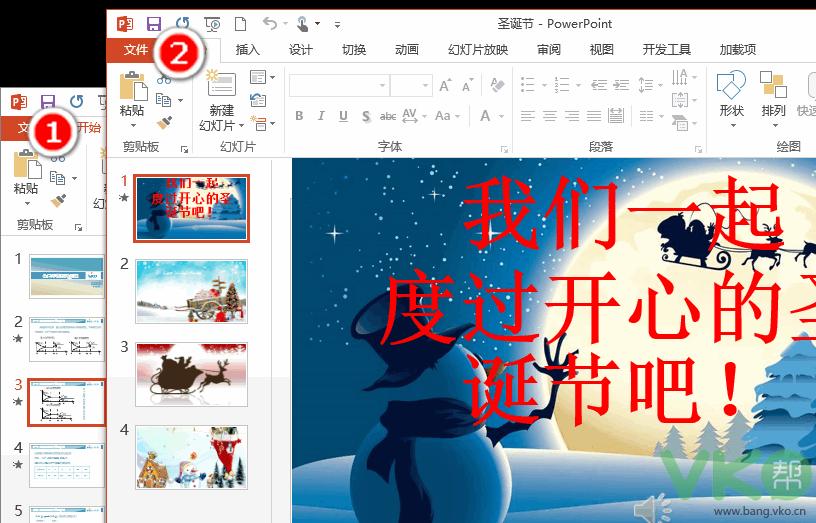
选中其中一份PPT作为对象插入到另一份PPT(作为最终版),选中幻灯片直接将其拖拽到另一份的相应位置。
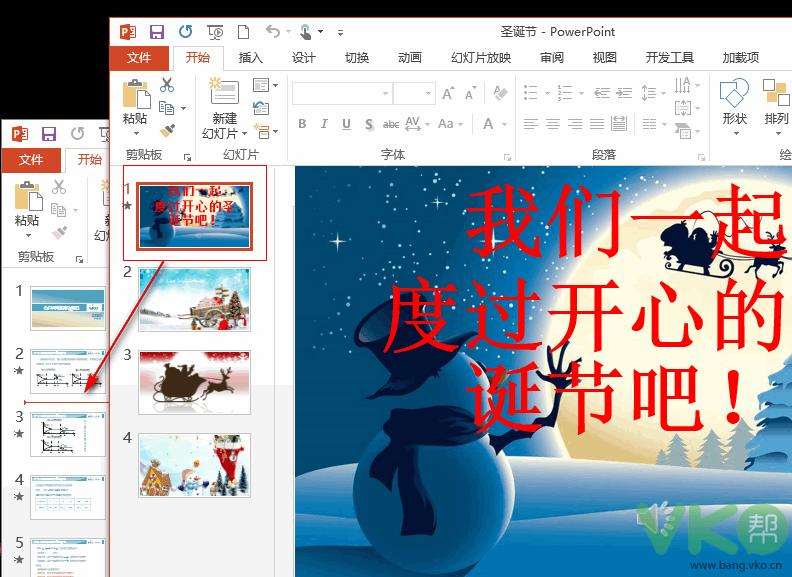
另外,除单张插入方式,还可通过“Ctrl”或者“Shift”键选中多张幻灯片,同样方式拖拽至另一份PPT中,这样就实现两份PPT合并。多份采用同样方式添加。
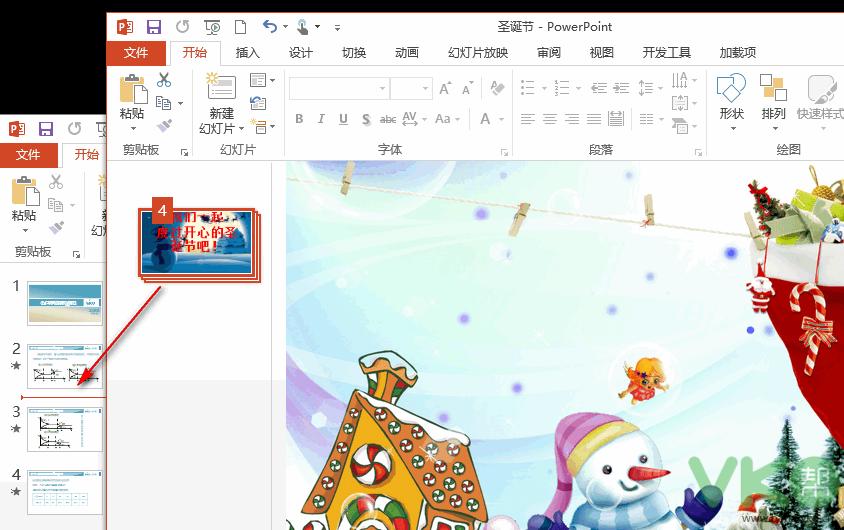
重用幻灯片法
“开始”— “幻灯片”组中“新建幻灯片”下的“重用幻灯片”。

“重用幻灯片”窗格,单击“浏览”——“浏览文件”。
![]()
“浏览”窗格,点选需要合并的其它PPT,然后“打开”。

返回文稿,“重用幻灯片”窗格中出现指定的PPT,每张幻灯片都是分开的,如需要保留PPT原有格式,勾选“保留源格式”,单击插入需要的幻灯片。
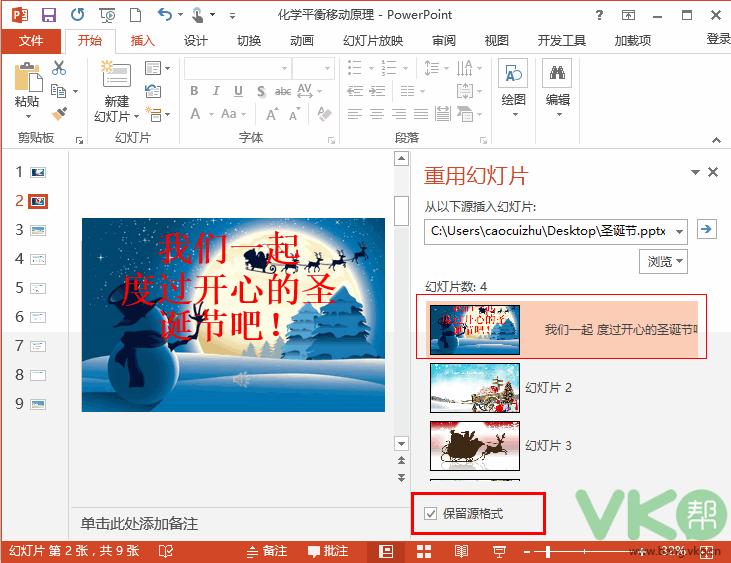
将所有需要的幻灯片插入进来后,单击“重用幻灯片”右上角“关闭”。
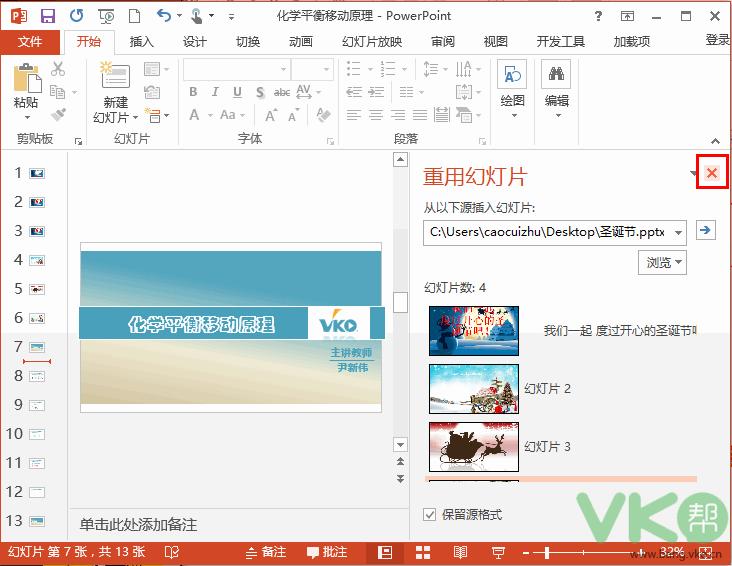
返回文稿,查看合并后效果,如果满意,可以将PPT另存。
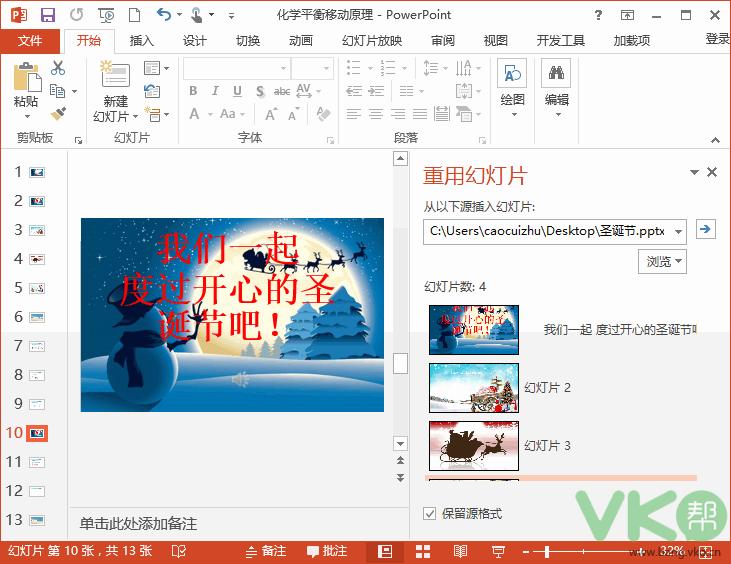
0
